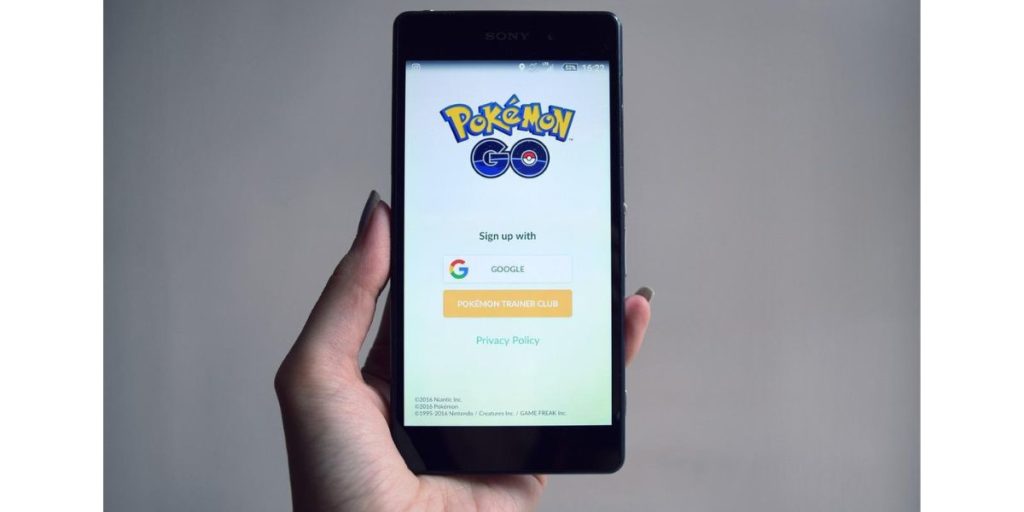
許多遊戲與社交軟體會以 GPS 定位,來傳送給用戶不同的資訊,如地圖、推薦的影片…等
寶可夢就是其中之一,透過 GPS 回傳地圖上的資訊,產生出不同的神奇寶貝、道館等資訊
雖然在外面一邊散步一邊玩寶可夢是不錯的選擇,但如果能在家裡用電腦,甚至去到世界各地,蒐集各式各樣的神奇寶貝也很很棒
這次要介紹的 iMoveGo 虛擬定位工具,就能夠達到這樣的效果
目錄
iMoveGo 教學
首先,先到官網下載這套「WooTechy iMoveGo手機虛擬定位工具」,安裝完成後開啟會進到主介面
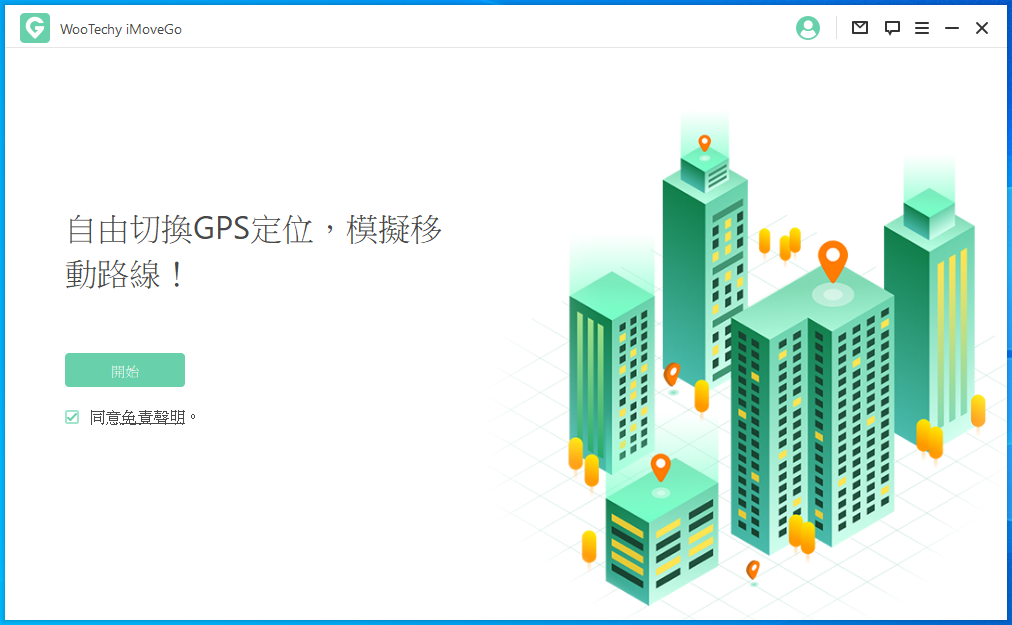
接著點擊開始後,會要求連接上手機
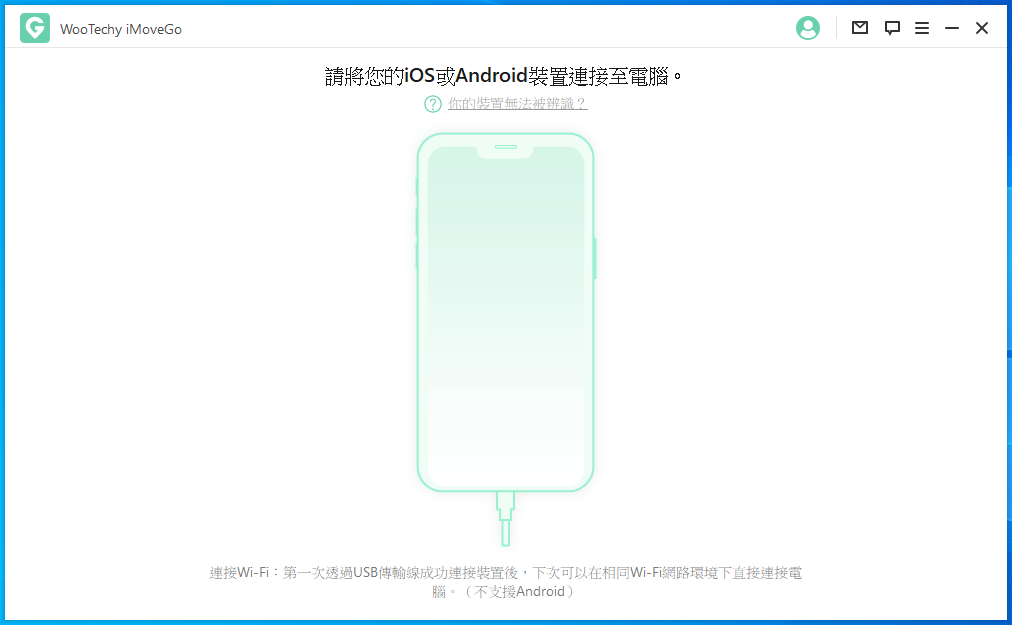
接上手機後,以 Android 來說,會需要進到開發人員工具裡,開啟「USB 偵錯」的功能,不用擔心很難操作,跟著介面上的教學就能夠開啟
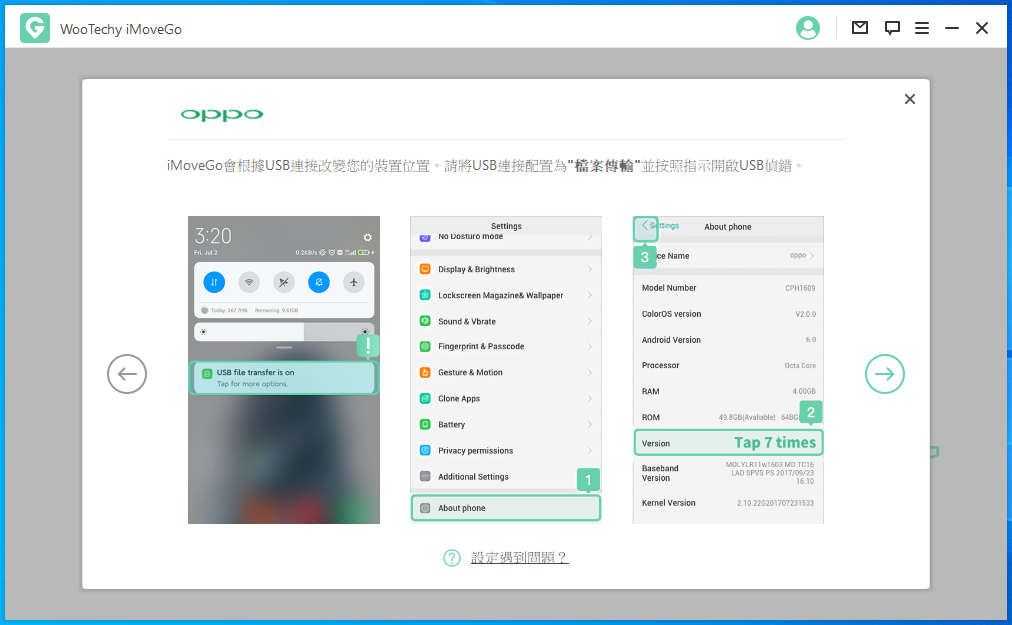
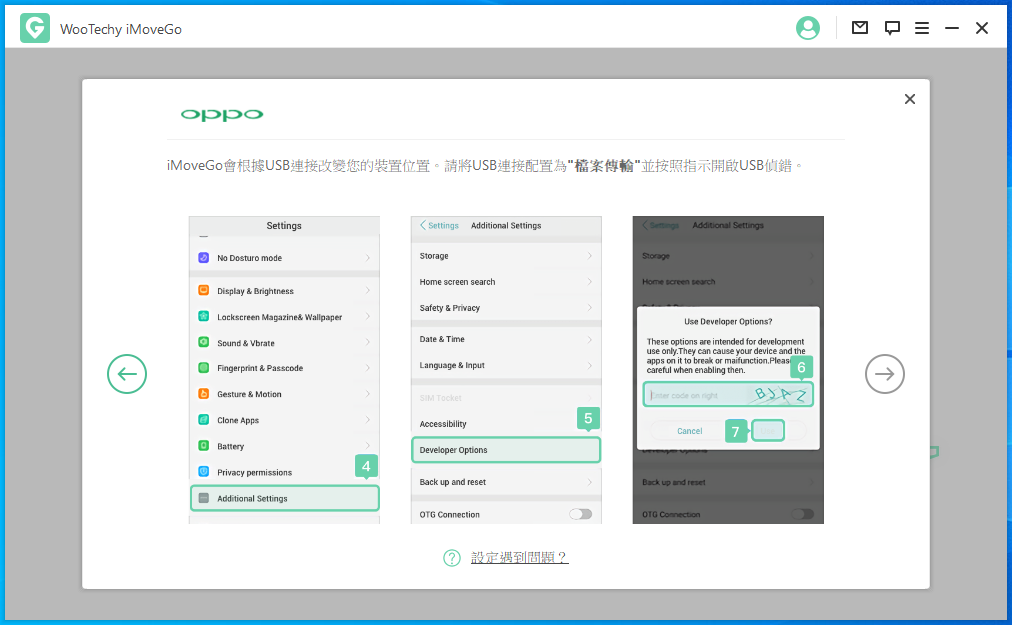
完成後,就會跳出連結裝置的確認,按下完成就好
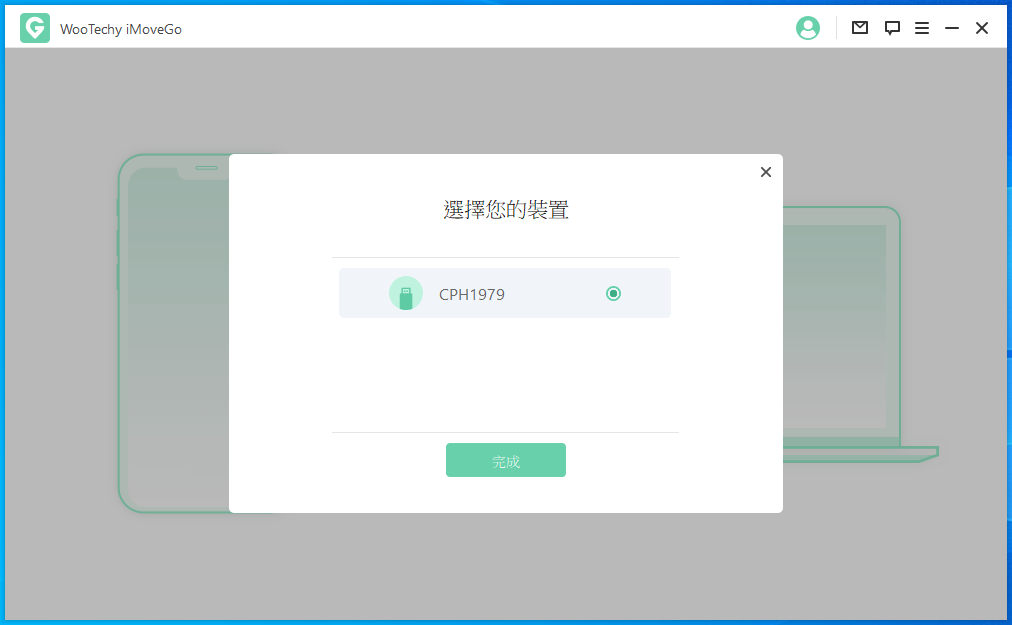
接著會顯示「遊戲」與「社交」兩種模式,如果想體不出家門玩寶可夢GO就選擇遊戲
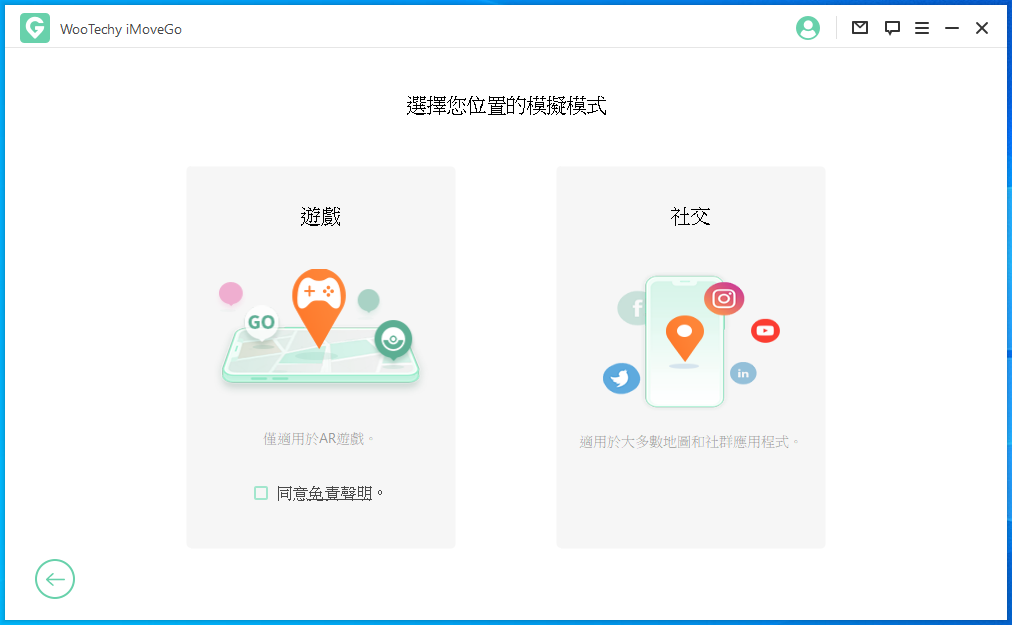
第一次要下載必要的資料,需等待一小段時間
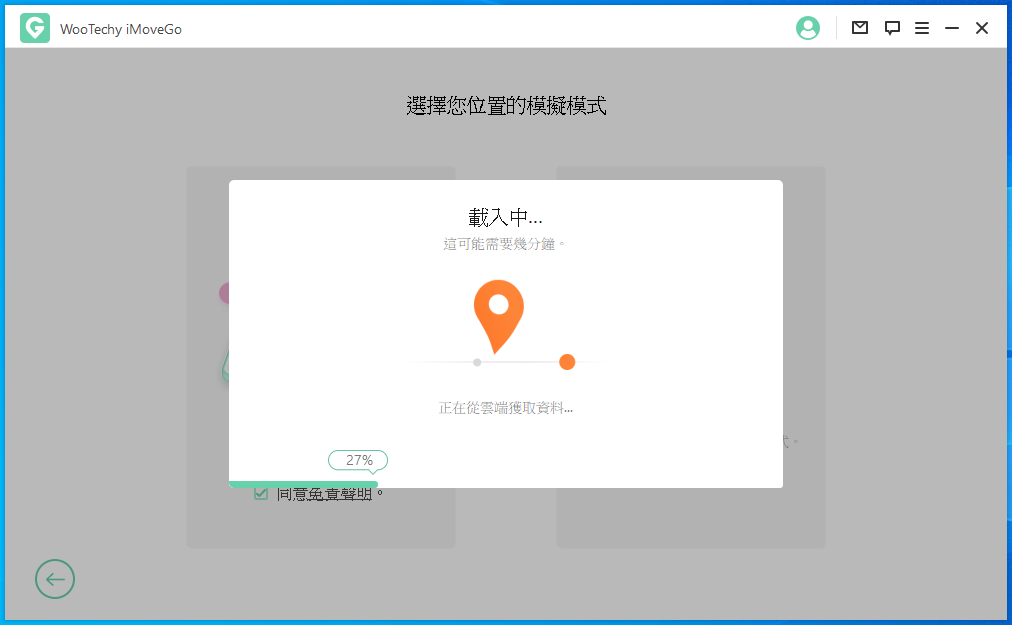
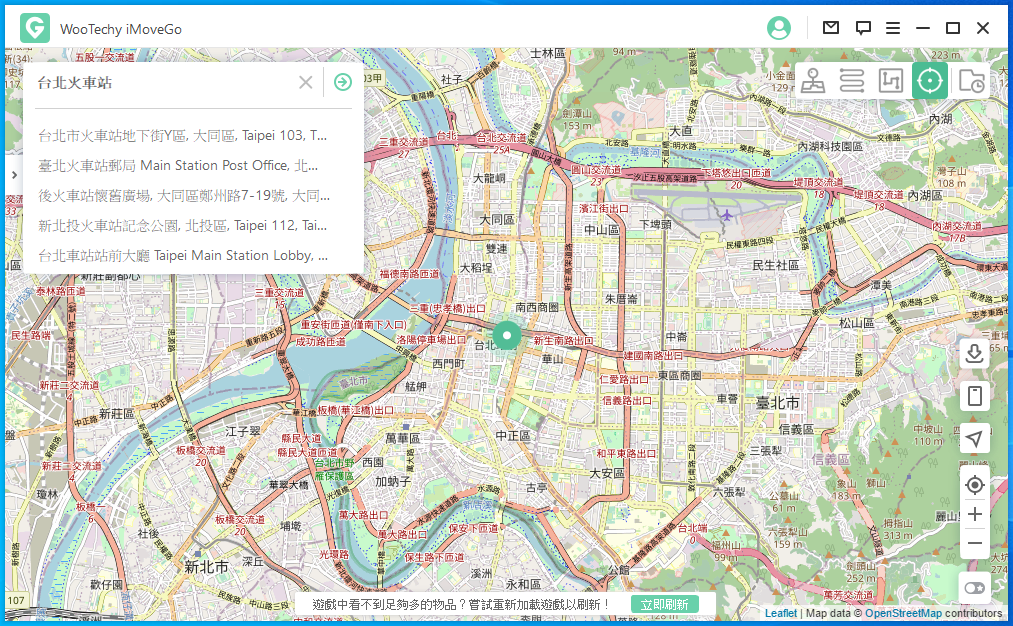
手機的遊戲畫面就出現在台北火車站的道館前
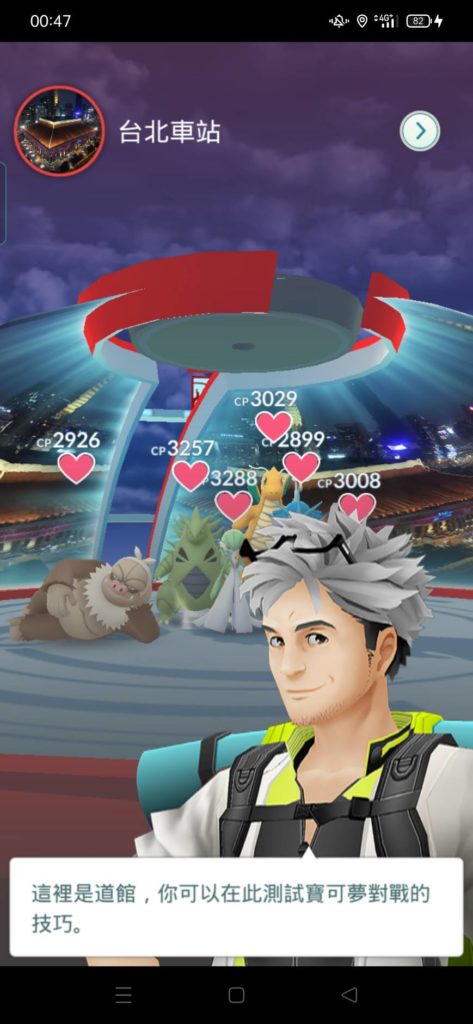
如果想反覆移動的話,可以選擇「2點移動」來設定路徑,還可以設定次數與速度
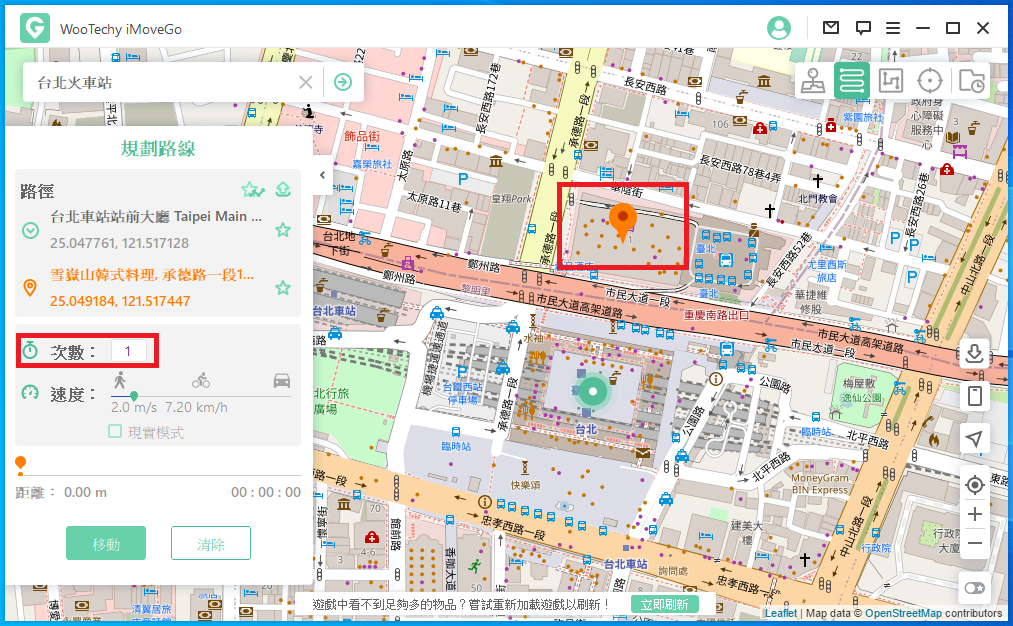
或者使用多點模式來繞行更多地方,或重覆的繞圈圈刷素材,綠色的圈圈就代表目前走到哪個位置
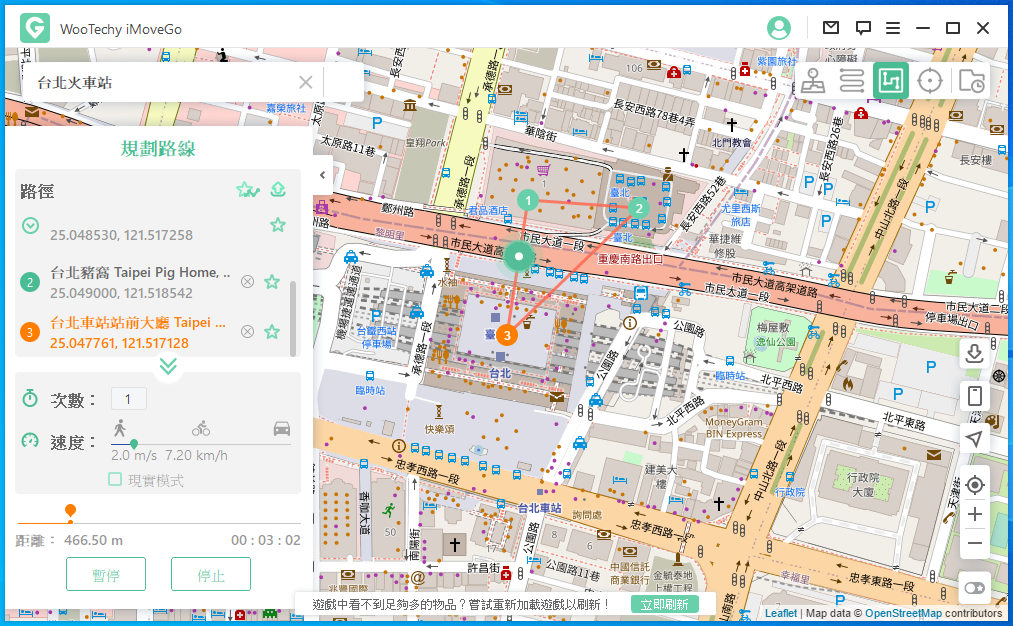
想飛到國外也沒問題,選擇了日本知名的東京塔,一瞬間就能到達了,當然要避開官方的偵測,還是需要小心一點
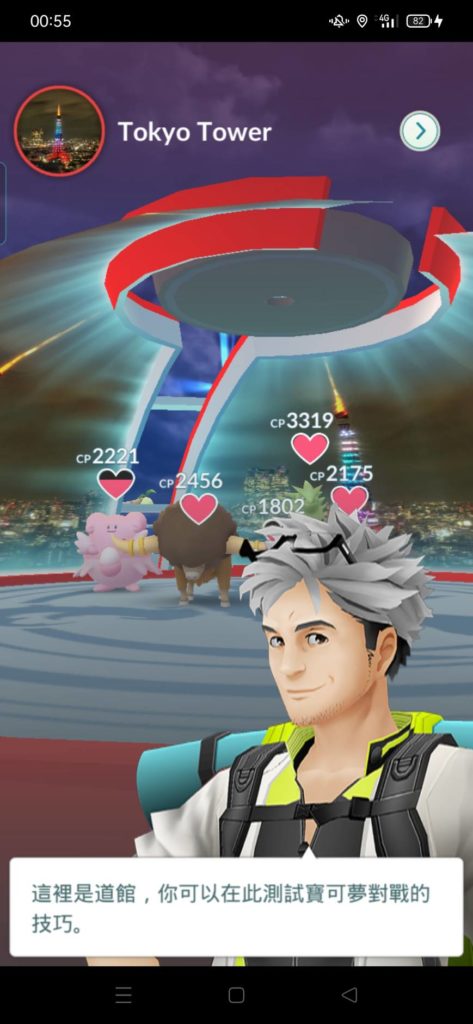
這次使用 Android 手機測試,但當然想修改iPhone定位也是沒問題的
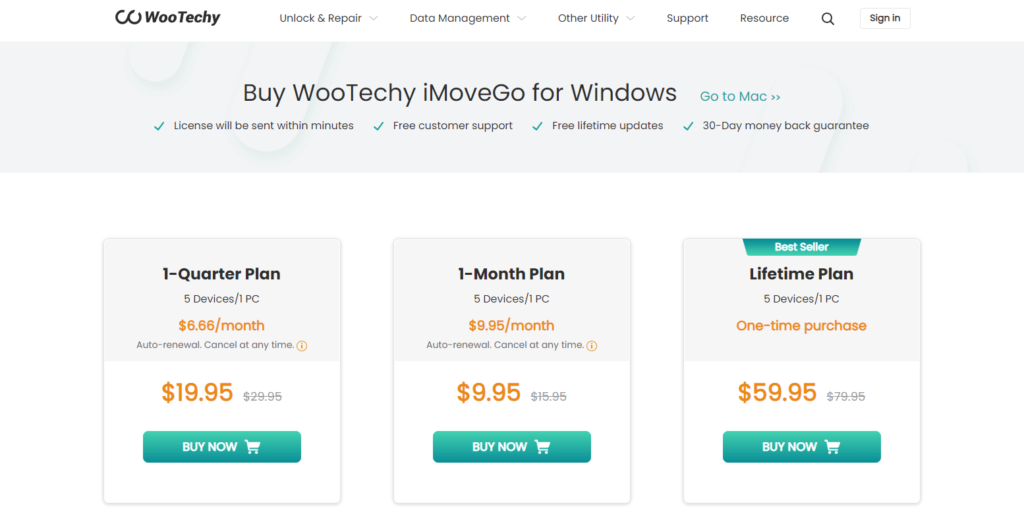
iMoveGo 價格
iMoveGo 提供了免費試用與付費版兩種,免費版部份操作的次數有限,而付費版所有的功能都可以無限使用,不過也足夠進行測試,可以試過再決定要不要購買
方案有三種,如果有長期在玩寶可夢GO的話,選擇終身方案是最划算的
也不用擔心購買後遇到問題,除了有線上客服之外,也提供 30 天的退款保證,可以安心試用
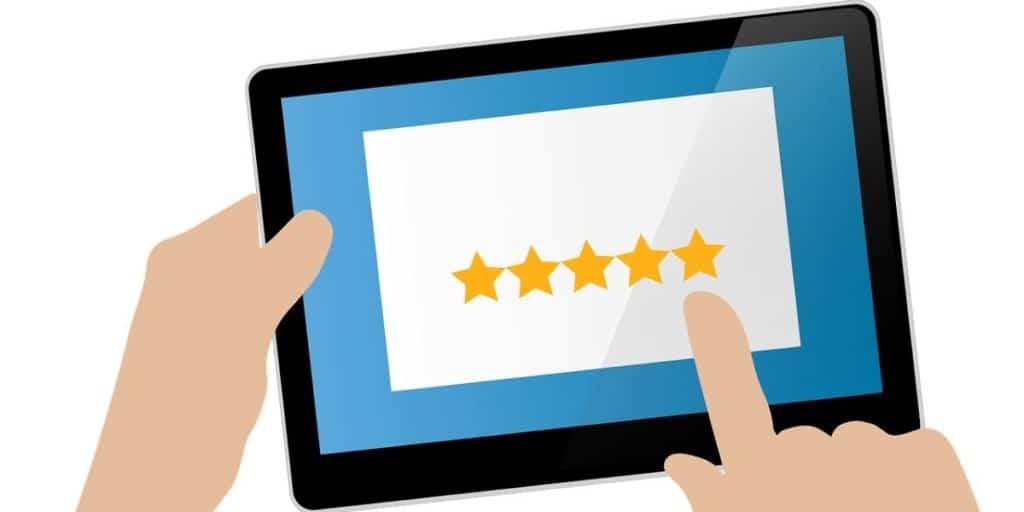
iMoveGo 評價
過去我們曾經試過幾套手機虛擬定位工具,但有些修改定位之後就無法正常的遊玩寶可夢GO
這次使用 iMoveGo 則沒有這個問題,很順利的就能進到遊戲、刷新地圖、飛到國外抓寶都沒問題
操作方式相當簡單,加上有完整的中文介面,十分容易上手
透過多點設定快速的刷完素材也是相當方便,想打各地的道館也只要一鍵就能到達